小米12螢幕下方出現難看的白色橫條,影響了整體美感和使用者體驗。為了解決這個問題,php小編子墨為大家帶來了詳細的去除白色橫條的方法。本文將一步步引導您關閉螢幕下方白色橫條,恢復小米12的清爽外觀。繼續閱讀以下內容,以了解具體步驟和注意事項。
1.先打開小米12中的【設定】,或透過通知欄或控制中心進入;
2.然後向上滑動,找到【更多設定】,點選進入;
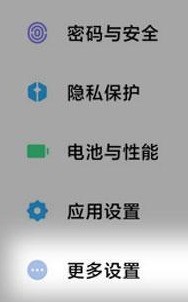
3.接著點選【全面螢幕】,因為該橫條為全面螢幕操作時才會出現;

4.隨後在全面在螢幕手勢的下方,將【隱藏手勢提示線】功能開啟;
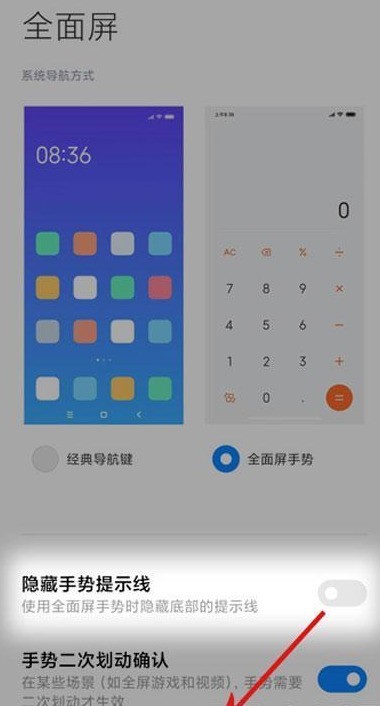
5.開啟之後,底部橫條將會消失,但是我們仍然可以從底部往上滑動,進行返回等手勢操作。
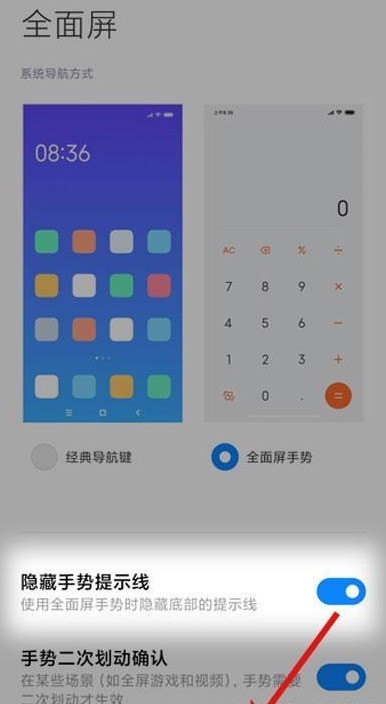 #
#
以上是小米12怎麼去除螢幕下方白色橫條_小米12關閉螢幕下方白色橫條方法的詳細內容。更多資訊請關注PHP中文網其他相關文章!




